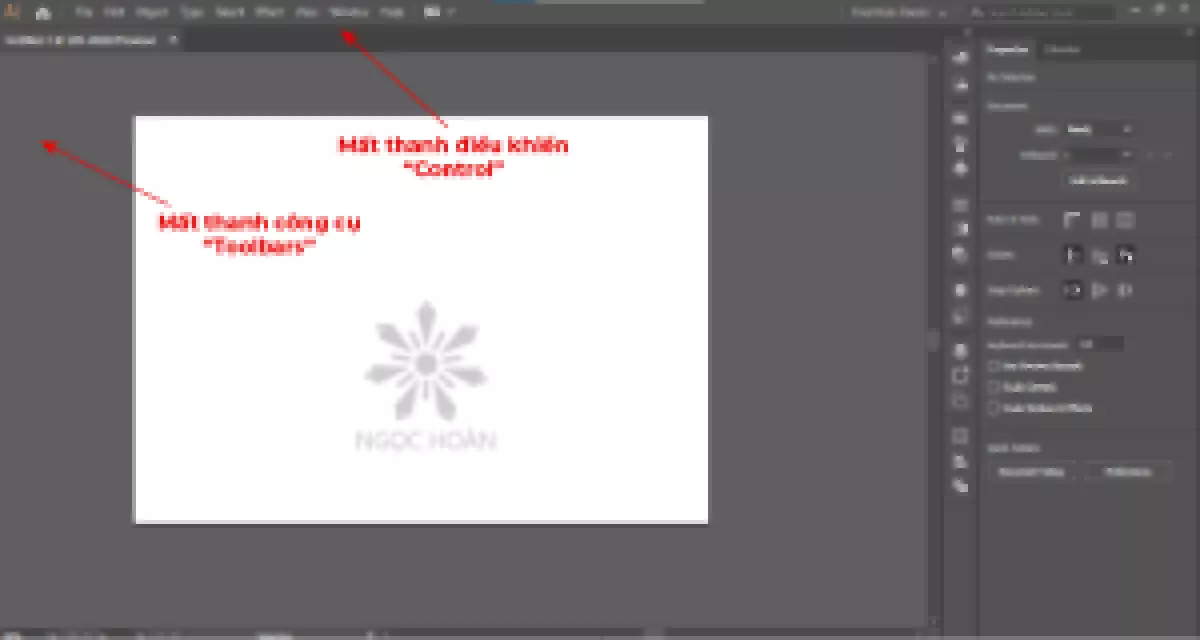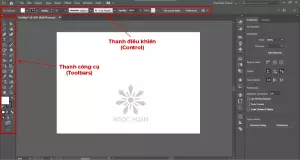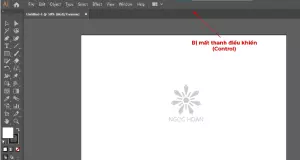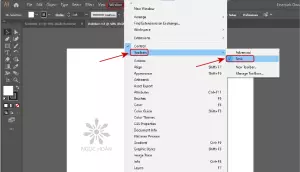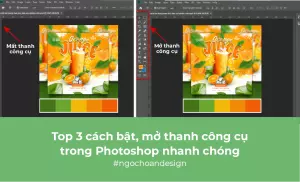Bạn mới làm quen với phần mềm Illustrator (Ai) và đã từng gặp phải tình huống bối rối và hoảng hốt khi vô tình làm mất thanh công cụ và thanh điều khiển? Đừng lo, Ngọc Hoàn đã trải qua cùng vấn đề này và sẽ chia sẻ với bạn cách mở lại thanh công cụ và thanh điều khiển trong Ai một cách nhanh chóng.
1. Cách tắt, mở thanh điều khiển - Control trong Ai (Illustrator)
Đầu tiên, trên thanh Menu, bạn chọn mục Windows và tick vào mục Control để hiện thanh điều khiển. Nếu bạn muốn tắt thanh điều khiển, bạn chỉ cần bỏ tick mục Control trên thanh Menu.
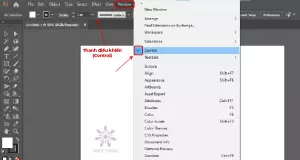
2. Cách hiện thanh công cụ trong Ai (Illustrator) - nâng cao/ cơ bản
Để hiển thị thanh công cụ trong Ai, trên thanh Menu, bạn chọn mục Windows và vào mục Toolbars. Bạn có thể chọn Advanced để mở thanh công cụ nâng cao hoặc Basic để mở thanh công cụ cơ bản.
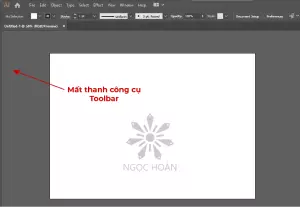
Lưu ý: Nếu bạn mới làm quen với Illustrator, hãy chọn thanh công cụ dạng Basic để dễ dàng sử dụng các công cụ cơ bản mà không bị áp lực với quá nhiều công cụ.
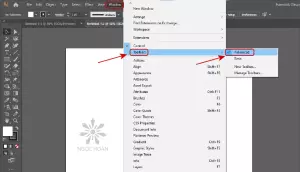
Ngọc Hoàn đã chia sẻ với bạn cách hiện thanh công cụ trong Ai (Illustrator) cũng như cách bật và tắt thanh điều khiển trong phần mềm này.
Nếu bạn quan tâm đến việc hiển thị thước kẻ (Ruler) trong Ai hoặc muốn biết về những website hữu ích dành cho dân thiết kế, hãy truy cập vào blog của Ngọc Hoàn thường xuyên để cập nhật thông tin.
Chúc bạn có một ngày tốt lành và thành công trong công việc thiết kế của mình!
Ảnh: